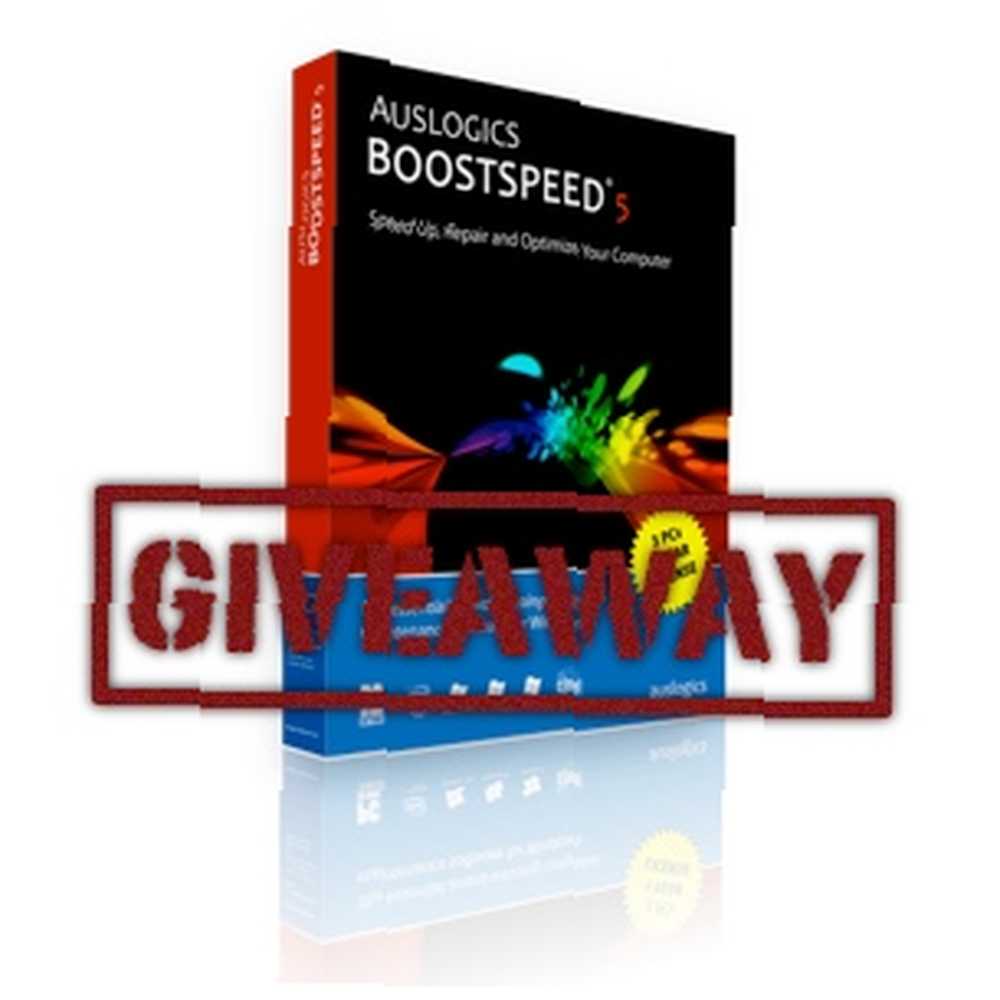
Michael Cain
0
1234
71
Je váš počítač spuštěn na zlomku rychlosti, jakou býval? Máte pocit, že společnost Microsoft neposkytuje dostatek nástrojů pro udržení čistého, rychlého a špičkového tvaru systému Windows? Zadejte Auslogics BoostSpeed, osvědčenou metodu vdechnutí nového života do stárnoucí části systému Windows.
Problémy se skenováním a opravou
Po rychlém stahování 9 MB a procesu instalace, který využívá jen málo místa na pevném disku 50 MB, bude první, co BoostSpeed bude chtít udělat, prohledat váš systém. Program je rozdělen do několika sekcí pomocí karet: Kontrola systému, Systémový poradce, Využití zdroje a Pokročilé nástroje.
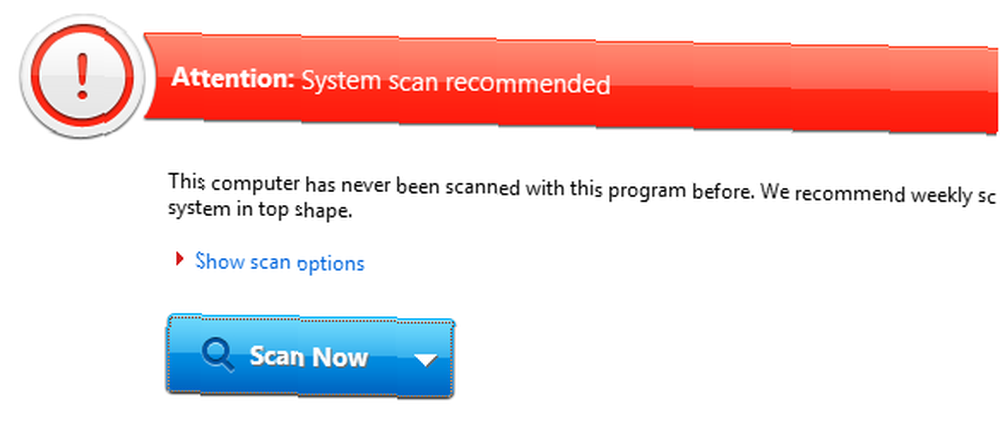
Na první kartě je velká, zvoucí Skenovat nyní tlačítko s rozevírací nabídkou, které vám umožní nařídit programu, aby automaticky opravoval programy a po ukončení počítače automaticky vypnul nebo vypnul počítač. Je tu také šikovný Rychlé úkoly oblast vpravo, která nabízí některé užitečné operace jedním kliknutím pro vymazání historie Internetu a Windows, jakož i dočasné mazání souborů a optimalizaci paměti.
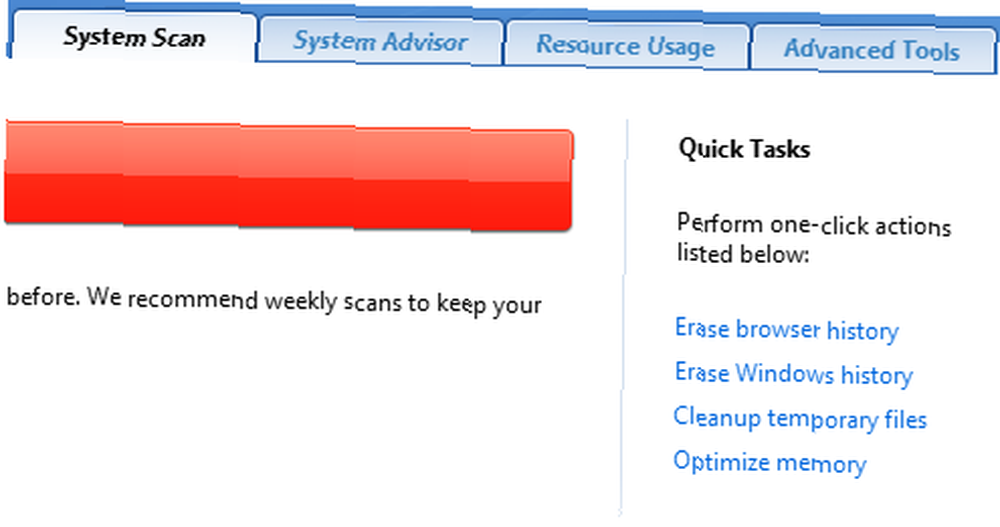
Ve výchozím nastavení program vyhledá všechny zjistitelné problémy, ale pokud si přejete přizpůsobit to, co BoostSpeed hledá, klikněte na Zobrazit možnosti skenování a rozhodněte se. Jakmile zahájíte skenování, pravděpodobně uvidíte, že se problémy začnou objevovat téměř okamžitě, spolu s analýzou, jak to ovlivňuje rychlost vašeho počítače.
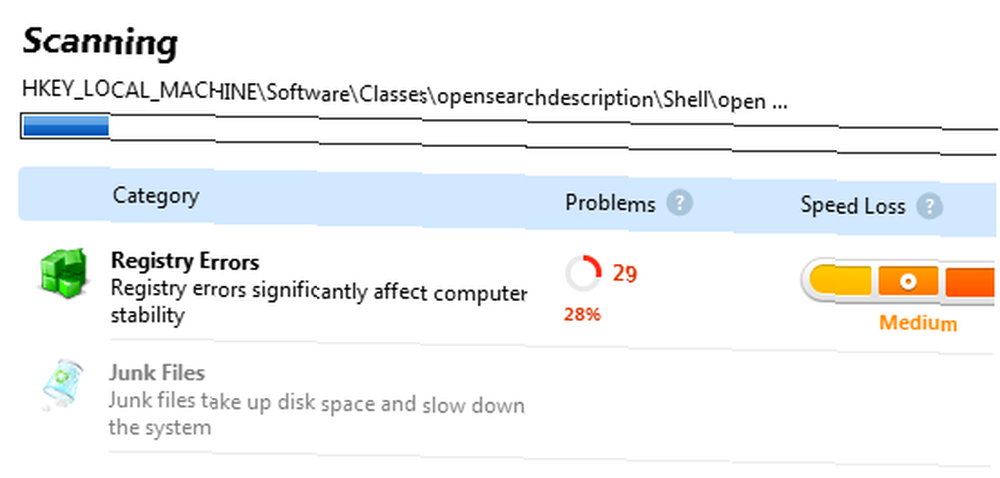
Samotné skenování trvalo na mém stroji sotva dvě minuty a našlo se téměř 600 problémů. Chcete-li se blíže podívat, co přesně BoostSpeed našel, podívejte se na Ukázat detaily box ve spodní části obrazovky a podívejte se. Kliknutí na Opravit nastavit program, aby fungoval a problémy byly pryč sotva polovinou času, který trvalo naskenování mého počítače!
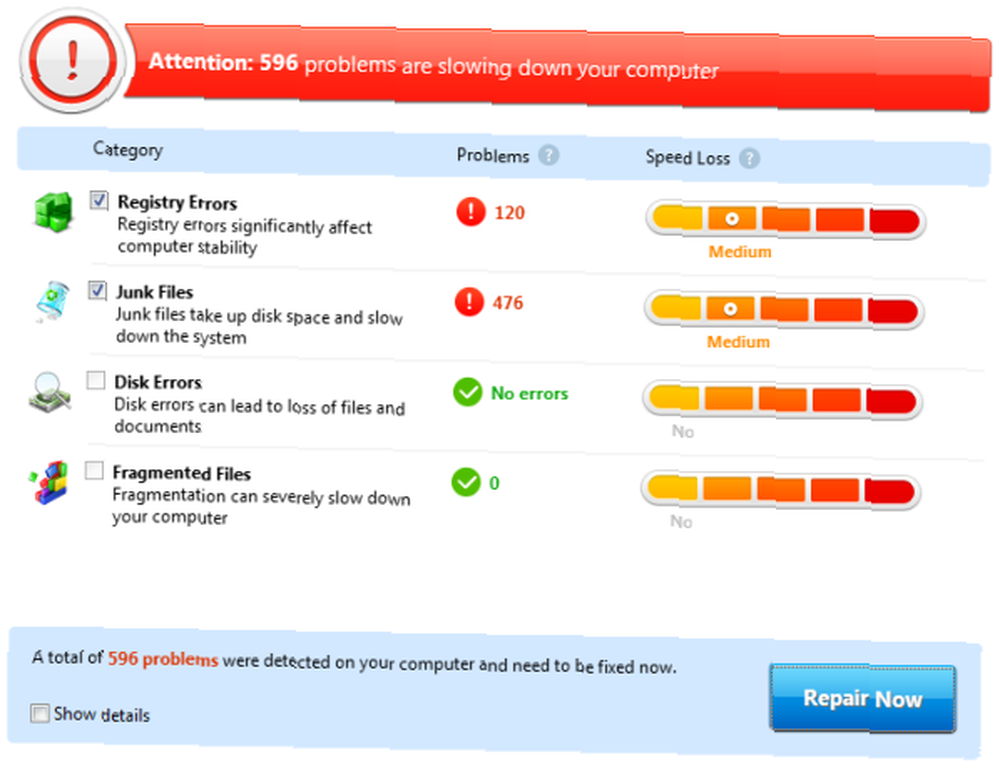
Další karta s názvem Systémový poradce, kontroluje nastavení v systému Windows, které může negativně ovlivnit výkon vašeho počítače, například povolení autorunu pro vyměnitelná zařízení (riziko virů / malwaru) nebo zakázání služeb, které nepoužíváte k uvolnění paměti. Chcete-li jednat podle rady BoostSpeed, můžete zkontrolovat každou položku a poté kliknout Opravit vybrané v pravé nabídce. Pokud používáte službu nebo chcete zprávu odmítnout, stiskněte klávesu Skrýt radu.
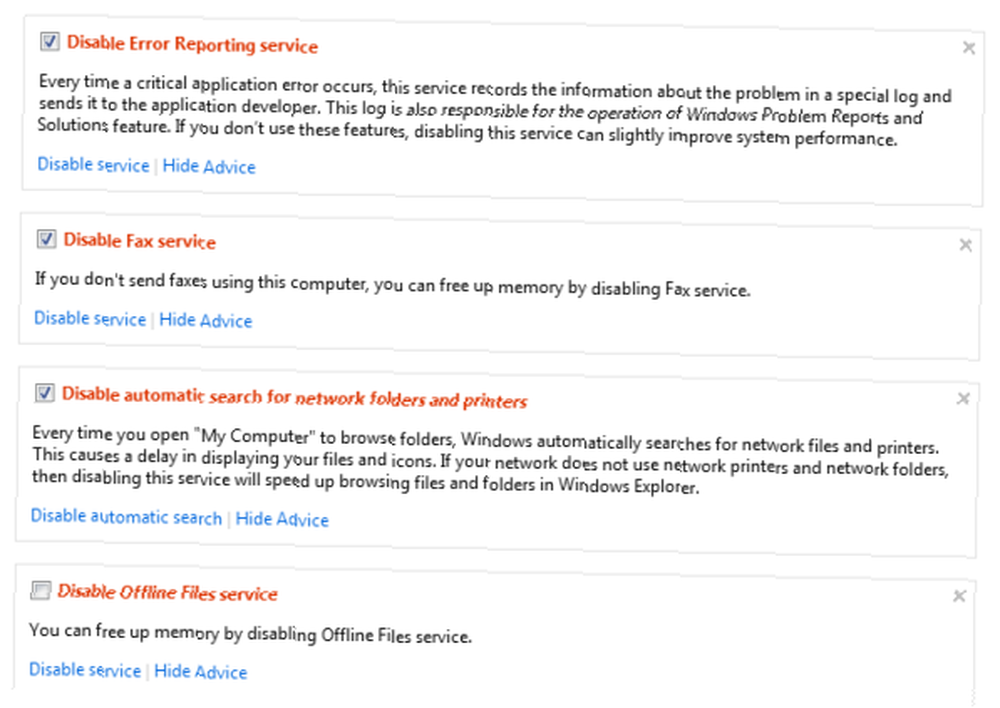
Pokročilé nástroje a sledování zdrojů
Třetí karta v řadě čtyř je Využití zdroje oblast, která poskytuje rychlý přístup k zatížení procesoru, využití RAM, využití pevného disku a síťovému provozu. Není to moc odlišné od toho, co nabízí Správce úloh systému Windows, ale pouhým kliknutím Zobrazit podrobnosti odhaluje ještě více informací o konkrétních procesech, vyhledávacím poli a užitečném Zabijte proces tlačítko, které ukončí vše, co jste právě vybrali.
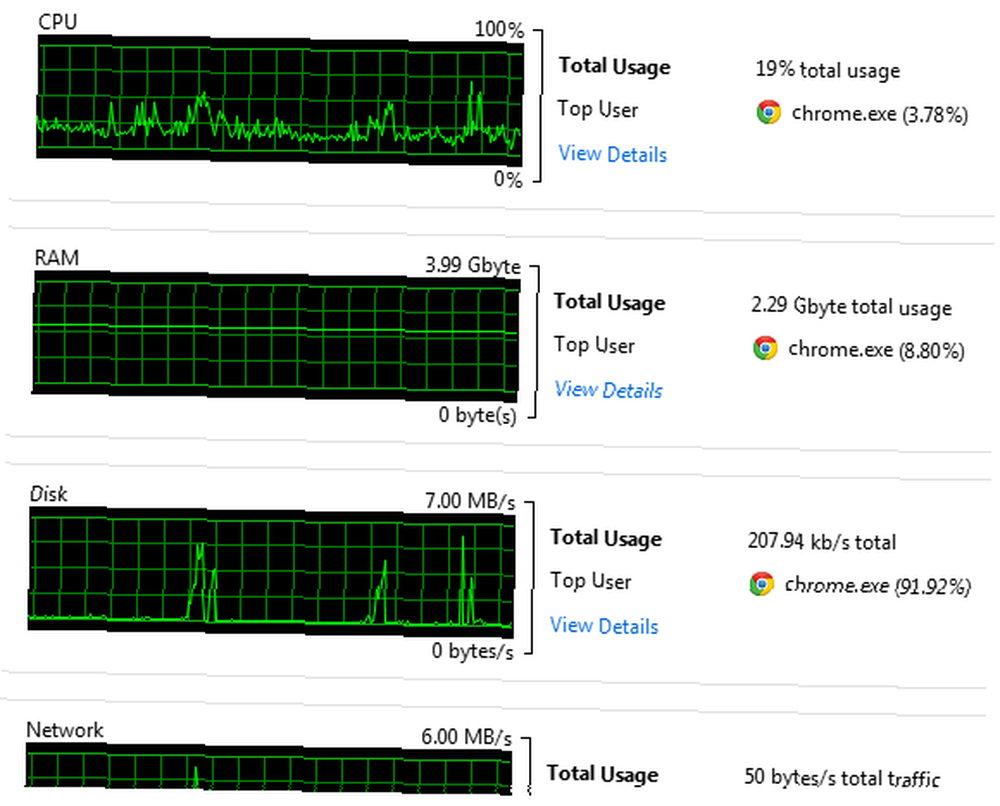
Finále Pokročilé nástroje Karta obsahuje devět dalších užitečných nástrojů, které můžete vidět na obrázku níže. Toto menu umožňuje rychlý přístup k uvolnění místa, změnu možností spuštění, vymazání historie a vyladění dalších aspektů vašeho systému. BoostSpeed odstraní bolest z optimalizace vašeho systému tím, že shromáždí neuvěřitelné množství možností dohromady na jednom místě.
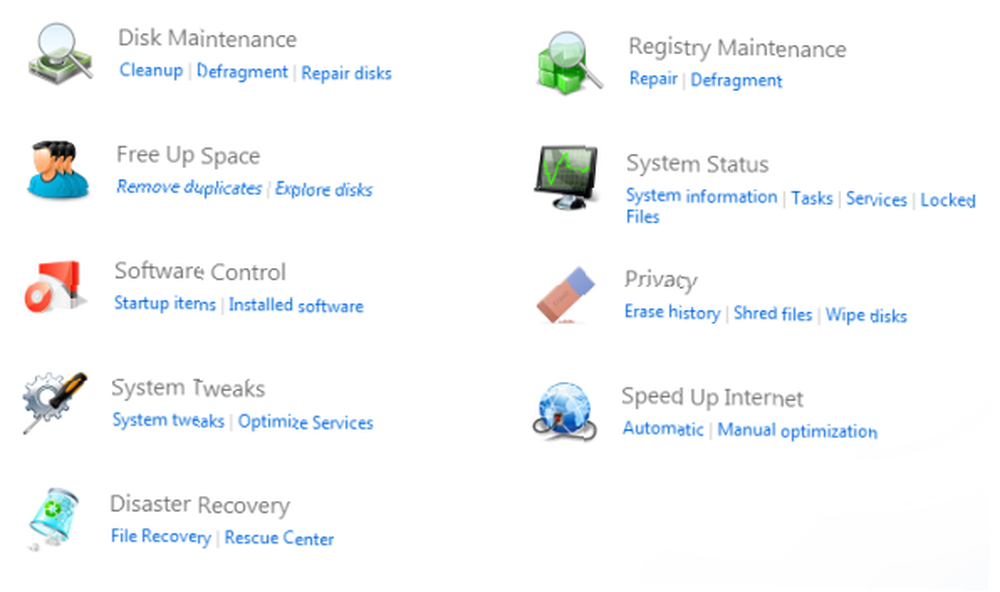
Jednou z konkrétních oblastí zájmu je zde Záchranné středisko což umožňuje vrátit zpět změny provedené na vašem počítači pomocí programu BoostSpeed a získat přístup k bodům obnovení systému Windows, které byly provedeny v minulosti.
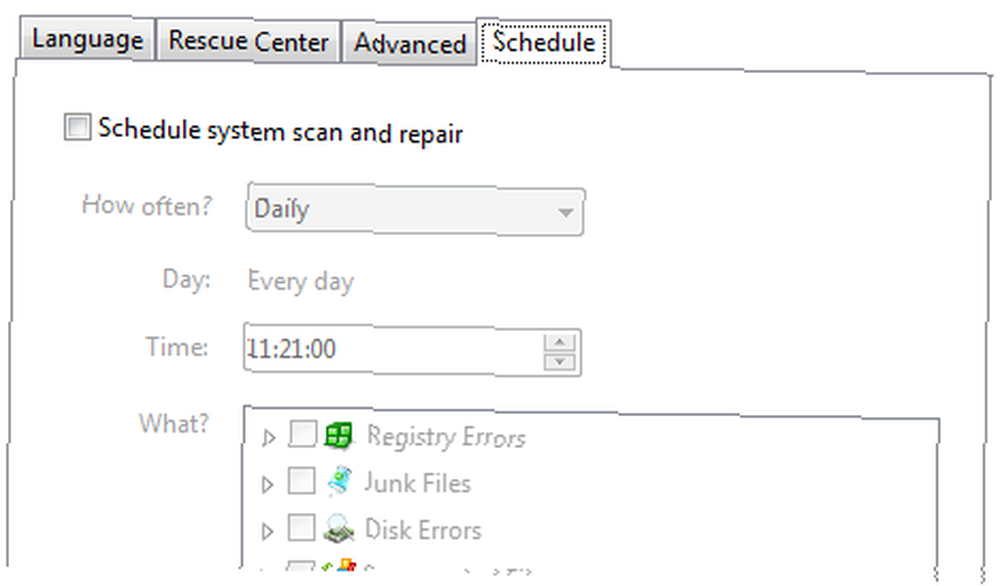
Nakonec návštěva preferencí programu (Nastavení pak Nastavení programu) umožňuje organizovat pravidelné kontroly pomocí Plánovač kartu, která nejen kontroluje problémy, ale také je opravuje!
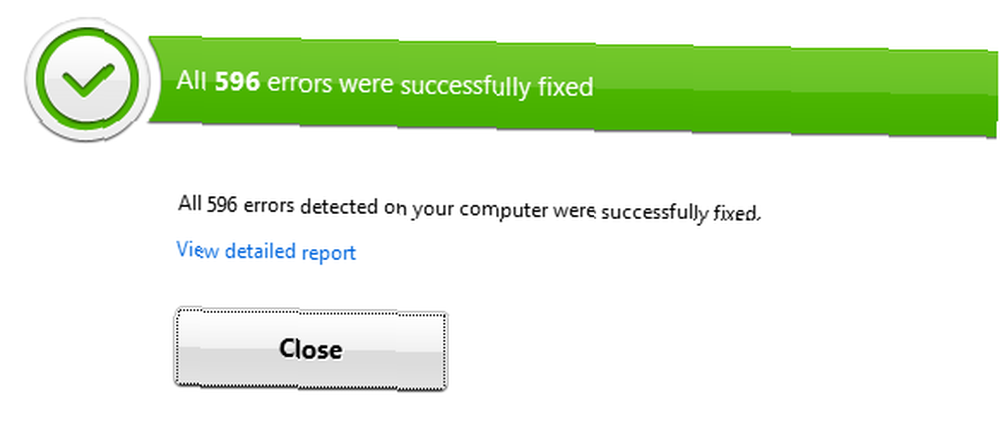
Auslogics zabalil spoustu funkcí do BoostSpeed, tak proč ne vyzkoušet zkušební verzi.











